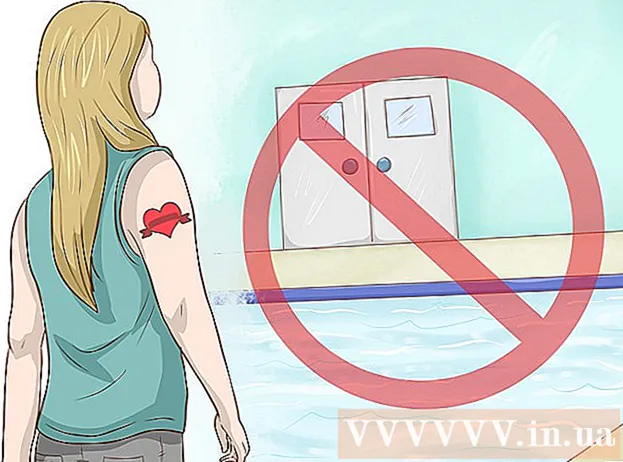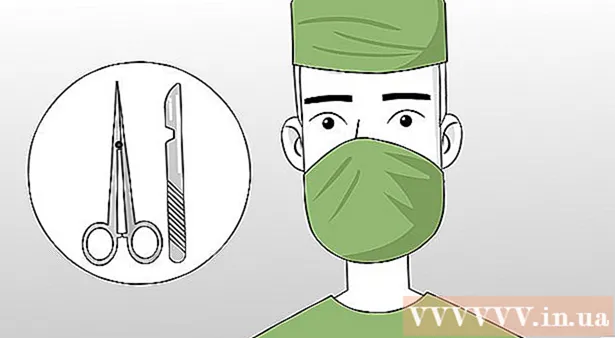Autor:
Randy Alexander
Data De Criação:
24 Abril 2021
Data De Atualização:
1 Julho 2024

Contente
Se o jogo do Minecraft for atualizado, você também precisará atualizar seu servidor para que os jogadores da nova versão do jogo possam se conectar. Felizmente, atualizar os servidores do Minecraft é relativamente simples. Você pode até salvar todos os arquivos de configuração para não ter que mexer em nenhuma configuração da nova versão.
Passos
Abra a pasta do Minecraft Server (servidor do Minecraft). Este é o diretório que contém todos os arquivos relacionados ao seu servidor.

Faça um backup dos arquivos de configuração necessários. Copie os arquivos abaixo para um local diferente para que você possa restaurá-los rapidamente após atualizar o servidor:
Copie a pasta "mundo". Copie esta pasta para o mesmo local que os arquivos de configuração que você acabou de fazer backup para que possa restaurar e entrar no mundo salvo após a atualização.

Copie o arquivo que contém o comando de inicialização (script). Se você usou o arquivo de comando para iniciar o jogo Minecraft, copie esse arquivo para outro local. Posteriormente, você pode restaurar esse arquivo para facilitar a inicialização do servidor.
Exclua todos os arquivos restantes no diretório. Depois de fazer backup de arquivos importantes em outro local, exclua todos os arquivos restantes na pasta do Minecraft Server. Você precisa seguir esta etapa para que os arquivos antigos não causem problemas com a nova instalação.

Baixe o novo arquivo host do site Minecraft.net. Acesse o site para baixar o arquivo host para o seu sistema operacional.- Baixe o arquivo EXE se estiver usando o sistema operacional Windows.
- Baixe o arquivo JAR se você estiver usando OS X ou Linux.
Copie o novo arquivo host para o diretório do Minecraft Server.
Renomeie o arquivo do servidor. Se você estiver usando um script ou arquivo .bat para iniciar o servidor, precisará renomear (renomear) o novo arquivo do servidor para que o arquivo que contém o comando antigo ainda funcione. Exclua o número da versão no final do novo arquivo do servidor para se tornar compatível com os arquivos de comando antigos.
- Por exemplo, você precisa renomear o arquivo para
Execute o arquivo do servidor. Clique duas vezes no arquivo EXE ou JAR para executar o novo servidor pela primeira vez. Todos os arquivos necessários para a operação do servidor serão criados.
Feche o servidor. Assim que os arquivos forem criados, feche (Feche) o servidor.
Restaure seus arquivos de backup. Mova os arquivos, arquivos de comando e a pasta "mundo" para a pasta do Minecraft Server.
Abra o arquivo.. Encontre a linha e reescreva-a. Salve o arquivo e saia do editor de comandos.
Inicie seu servidor. A atualização está concluída. propaganda
Adendo
- Se você estiver executando um servidor CraftBukkit, depois que a atualização for lançada, pode levar alguns dias para ver a versão do CraftBukkit.